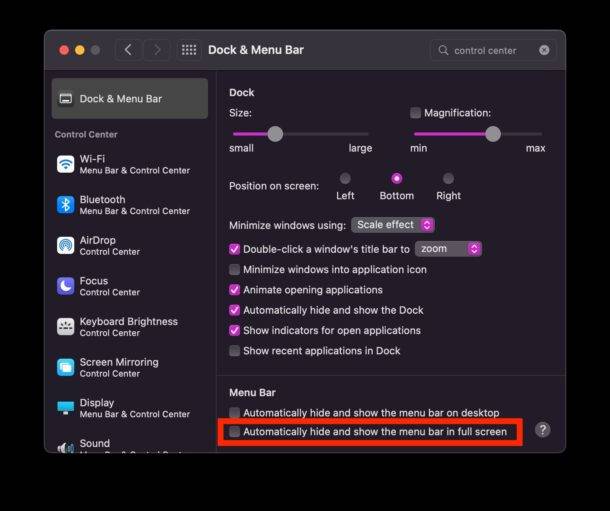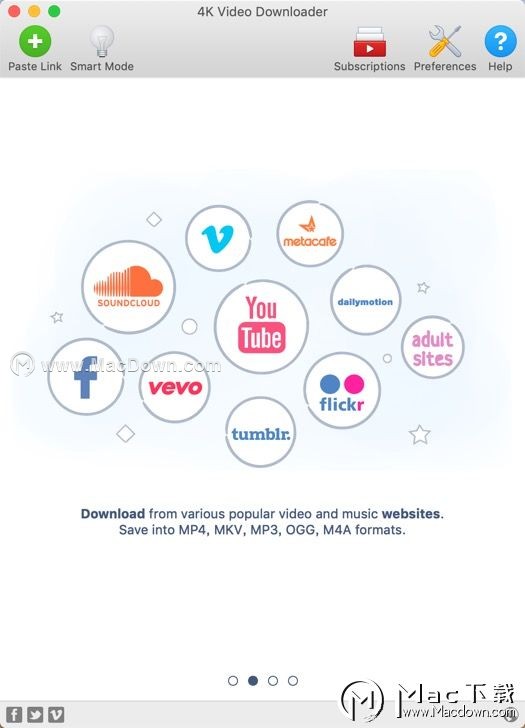添加整个影片1.在 Mac 上的 QuickTime Player ...
如何在Mac上的QuickTime Player中添加影片或剪辑呢?您可以将整部影片或其他影片的剪辑添加到您的影片,快来跟小编边看看吧!
添加整个影片
1.在 Mac 上的 QuickTime Player App 中,打开要添加到的影片,然后选取“显示”>“显示剪辑”。
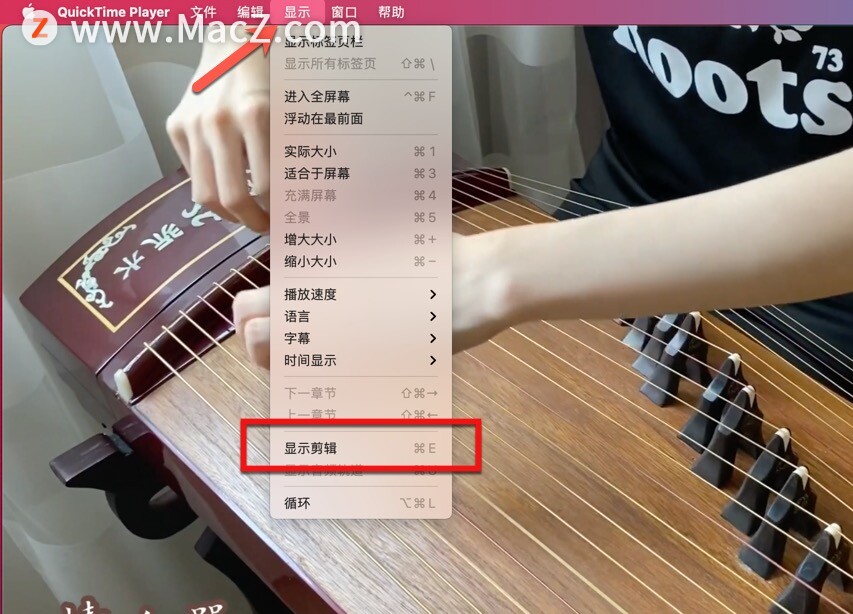
2.执行以下一项操作:
在影片结尾处插入影片:在不选择任何内容的情况下,选取“编辑”>“将剪辑添加到结尾”。
在影片开头处插入影片:在不选择任何内容的情况下,按下 Option 键,然后选取“编辑”>“将剪辑添加到开头”。
在影片其他位置插入影片:选择剪辑,然后选取“编辑”>“将剪辑插到所选内容之后”。
6个美食食物调色lr预设,为您的食物增添精美色调
今天小编给大家分享6个美食食物调色lr预设,食物调色lr预设都很精美,只需单击一下按钮,即可从业余爱好者转到专业人士。您可以花时间微调编辑过程中的一部分,而不是从头开始编辑每张照片, 为您的食物增添精美色调,喜欢的朋友快来跟小编看看吧!
3.查找并选择要添加到影片的影片,然后点按“选取媒体”。
4.完成后,点按“完成”。
添加新的剪辑
1.在 Mac 上的 QuickTime Player App 中,打开包含您要添加的剪辑的影片。
2.请选取“显示”>“显示剪辑”。
3.选择该剪辑,然后选取“编辑”>“拷贝”。选定的剪辑以黄色轮廓显示。
4.打开要添加剪辑的影片,然后选取“显示”>“显示剪辑”。
5.选取“编辑”>“粘贴”。该剪辑会出现在影片的开头。拖移剪辑以重新排列它。
6.完成后,点按“完成”。
以上就是小编今天为大家分享的内容,希望对您有所帮助,想了解更多关于Mac相关知识,请关注我们吧!
如何解决 Apple Music 杜比全景声卡顿15秒无法播放问题?
自从苹果推出「Apple Music 杜比全景声」后,到目前为止,也有不少用户发现播放Apple Music杜比全景声音乐时会卡顿15秒,自动跳下一首音乐或跳出「操作停止,此内容不再可用」错误,如果你有这些困扰,可以通过以下5种方法解决卡顿15秒Apple Music杜比全景声问题。